设定推挤强度
发布时间:2013/12/7 20:19:06 访问次数:562
设定推挤强度( Set Shore Depth...)
本命令是为了配合前一个命令而设的,主要是设定IRG4PSC71U一次可推开几层重叠的零件。当然,前一个命令已经没有价值了,本命令更是多余。
从插件文档定位零件( Place From F-ilc...)
本命令提供根据插件文档进行零件布局,这个命令还蛮好用的,可说是
Component Placement功能里,唯一稍微有一点点价值的功能。启动本命令后,在随即出现的对话框里,指定所要采用的插件文档(*.PIK),在按嚣飘露疆钮关闭对话框,软件即快速布局零件。以前的插件文档的扩展名为*.pik,而现在Altium Designer所产生的插件文档的扩展名为*.txt或*.CSV,必须在对话框里的文档名栏位中,将*.PIK改为*.*,才看得到我们的插件文档。
依序摆放零件( Rcposition Sclcctcd Coml)oncn_ls)
本命令的功能是依序对选取的零件进行放置,使用本命令之前,先选取所要摆放的零件。启动本命令后,游标将出现其中一个零件,再指向所要放置的位置,按鼠标左键将它固定;同时游标上,将再出现下一个零件…..
板形指的是电路板的外形,当我们要设计板形时.首先要绘制电路板框,基本上,在任何板层上所绘制的板框,都可以切割板形。不过,为了后续电路板设计与制造,我们还是在特定板层上绘制板框,通常是在禁止布线层( Keep-
(Mechanical Layer)绘制。
绘制板框与切板
绘制板框的方式可以利用线段(阁)、弧线(麓、嘲)或圆形(翻)等绘制,其中以线段方式为多,不过,一定要成为封闭的区域才行。而绘制板框之前,最好有个草图,若能标示坐标将更容易绘制,如图4. 41所示。
①首先按编辑区下方的Keep-Out Layer板层标签,切换到禁止布线层。再按瓣钮拉下菜单,并选取翻钮进入绘制线条状态。
②按钮开启图4. 42所示的对话框。
③按表4.1操作,即可完成一部分绘制,并退出绘制线条状态,如图4.43所示。
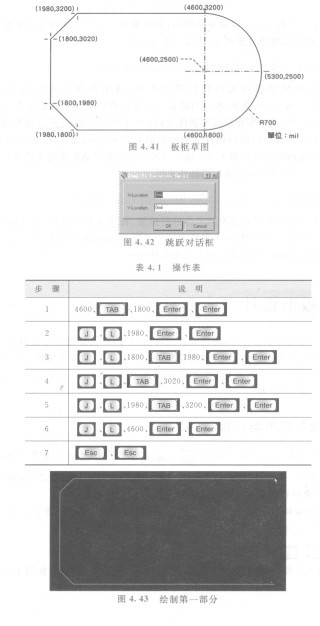
设定推挤强度( Set Shore Depth...)
本命令是为了配合前一个命令而设的,主要是设定IRG4PSC71U一次可推开几层重叠的零件。当然,前一个命令已经没有价值了,本命令更是多余。
从插件文档定位零件( Place From F-ilc...)
本命令提供根据插件文档进行零件布局,这个命令还蛮好用的,可说是
Component Placement功能里,唯一稍微有一点点价值的功能。启动本命令后,在随即出现的对话框里,指定所要采用的插件文档(*.PIK),在按嚣飘露疆钮关闭对话框,软件即快速布局零件。以前的插件文档的扩展名为*.pik,而现在Altium Designer所产生的插件文档的扩展名为*.txt或*.CSV,必须在对话框里的文档名栏位中,将*.PIK改为*.*,才看得到我们的插件文档。
依序摆放零件( Rcposition Sclcctcd Coml)oncn_ls)
本命令的功能是依序对选取的零件进行放置,使用本命令之前,先选取所要摆放的零件。启动本命令后,游标将出现其中一个零件,再指向所要放置的位置,按鼠标左键将它固定;同时游标上,将再出现下一个零件…..
板形指的是电路板的外形,当我们要设计板形时.首先要绘制电路板框,基本上,在任何板层上所绘制的板框,都可以切割板形。不过,为了后续电路板设计与制造,我们还是在特定板层上绘制板框,通常是在禁止布线层( Keep-
(Mechanical Layer)绘制。
绘制板框与切板
绘制板框的方式可以利用线段(阁)、弧线(麓、嘲)或圆形(翻)等绘制,其中以线段方式为多,不过,一定要成为封闭的区域才行。而绘制板框之前,最好有个草图,若能标示坐标将更容易绘制,如图4. 41所示。
①首先按编辑区下方的Keep-Out Layer板层标签,切换到禁止布线层。再按瓣钮拉下菜单,并选取翻钮进入绘制线条状态。
②按钮开启图4. 42所示的对话框。
③按表4.1操作,即可完成一部分绘制,并退出绘制线条状态,如图4.43所示。
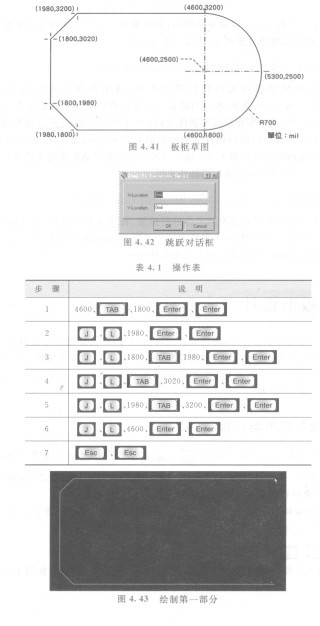
 热门点击
热门点击
- FU-19推挽功放制作
- RFID卡读写器主板的电路原理
- 驱动Buck-Boost电路产生负高压
- 电子管好的选择
- BJT B类放大器
- 反射式红外测速仪DIY
- 电路板6层板的剖面图,其中各项说明
- 数据存储在EEPROM中实现掉电不丢失
- 制作CUBE4彩色光立方
- 舵机的工作原理
 推荐技术资料
推荐技术资料
- FU-19推挽功放制作
- FU-19是国产大功率发射双四极功率电二管,EPL20... [详细]


 公网安备44030402000607
公网安备44030402000607





